Keyboard Opener ouvre et ferme automatiquement le clavier tactile de Windows dans Windows 8
Je connais de nombreux utilisateurs qui utilisent Windows 8 ou Windows 8.1 avec un remplacement du menu Démarrer en raison des modifications qu'ils n'aiment pas dans Windows 10 telles que les mises à jour forcées, la suppression de nombreux paramètres et la personnalisation, la collecte de données portant atteinte à la confidentialité ou rien de très important dans Windows 10. Cependant, il y a une amélioration dans Windows 10 pour ceux d'entre vous qui utilisent des programmes et des applications avec un écran tactile: le clavier tactile apparaît automatiquement lorsque vous appuyez dans un champ de texte. Avec une simple application gratuite, vous pouvez également le faire sur Windows 8.
Publicité
Keyboard Opener est une application gratuite que vous pouvez télécharger ici :
Télécharger l'ouvre-clavier
Il a été conçu pour les utilisateurs de tablettes Windows sans clavier physique connecté. Il ouvrira automatiquement le clavier tactile dans les applications de bureau lorsqu'un champ de texte obtient le focus. Ce qui est également génial, c'est que le clavier se ferme également automatiquement lorsqu'un autre contrôle qui n'accepte pas la saisie de texte obtient le focus. Le comportement est exactement comme sur les systèmes d'exploitation mobiles comme Android, vous n'avez donc plus besoin d'ouvrir manuellement le clavier avant de pouvoir taper. Dans n'importe quel champ de texte où vous devez taper, le clavier apparaîtra automatiquement.

Une fois l'application téléchargée, extrayez les fichiers et exécutez KeyboardOpener.exe. Il s'agit d'une application portable qui nécessite .NET Framework 4.5.1, ce qui signifie qu'elle ne nécessite aucune installation et peut simplement être supprimée si vous n'en avez pas besoin. Il placera une icône dans la barre d'état système (zone de notification). Faites un clic droit sur cette icône pour ajuster ses paramètres. Il a des paramètres pour ouvrir le clavier tactile (Tabtip ou Panneau de saisie Tablet PC) ou l'ancien clavier à l'écran, lancez le app au démarrage, afficher un bouton flottant à l'écran pour ouvrir manuellement le clavier (si vous avez désactivé le clavier tactile de la barre des tâches icône),
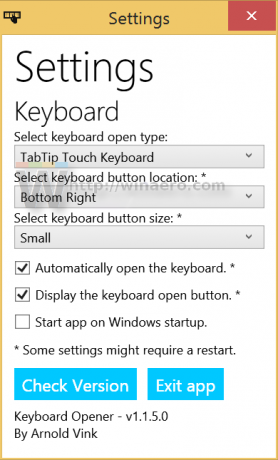 La seule chose que Keyboard Opener ne fait malheureusement pas est de détecter lorsqu'un clavier physique est connecté et d'empêcher le clavier tactile d'apparaître. Lorsqu'un clavier physique est connecté à une tablette ou à un PC convertible/amovible, le clavier tactile n'a aucun sens. Dans ce cas, vous pouvez simplement appuyer deux fois ou double-cliquer sur le bouton du clavier pour désactiver l'ouverture automatique du clavier tactile. Ou quittez l'application en cliquant avec le bouton droit sur son icône dans la barre d'état et faites-la fonctionner uniquement lorsque vous utilisez votre PC comme une tablette. Même avec cette limitation, avoir la possibilité d'ouvrir automatiquement le clavier tactile lorsque vous êtes utiliser votre PC Windows 8.1 comme une tablette est mieux que d'appuyer manuellement sur l'icône du clavier une douzaine fois.
La seule chose que Keyboard Opener ne fait malheureusement pas est de détecter lorsqu'un clavier physique est connecté et d'empêcher le clavier tactile d'apparaître. Lorsqu'un clavier physique est connecté à une tablette ou à un PC convertible/amovible, le clavier tactile n'a aucun sens. Dans ce cas, vous pouvez simplement appuyer deux fois ou double-cliquer sur le bouton du clavier pour désactiver l'ouverture automatique du clavier tactile. Ou quittez l'application en cliquant avec le bouton droit sur son icône dans la barre d'état et faites-la fonctionner uniquement lorsque vous utilisez votre PC comme une tablette. Même avec cette limitation, avoir la possibilité d'ouvrir automatiquement le clavier tactile lorsque vous êtes utiliser votre PC Windows 8.1 comme une tablette est mieux que d'appuyer manuellement sur l'icône du clavier une douzaine fois.
Étant donné que Windows 10 ouvre déjà automatiquement le clavier tactile, cette application est interrompue, mais elle devrait être utile pour les utilisateurs de Windows 8.1 qui n'ont pas l'intention de passer à Windows 10 pendant un certain temps, car Windows 8.1 est pris en charge jusqu'à ce que 2023.


